Tarefa 6: Importando valores do projeto Limpar Lista de Fornecedores
Nesta tarefa, você importará o conhecimento de qualidade de dados adquirido durante o processo de limpeza. Consulte Importando valores de projeto de limpeza em um tópico domínio para obter mais detalhes. Você também exporta o base de dados de conhecimento para um arquivo DQS antes de publicar o base de dados de conhecimento fornecedores atualizado.
Na página main do Cliente DQS, clique na seta para a direita ao lado de Fornecedores em Bases de Dados de Conhecimento Recentes e clique em Gerenciamento de Domínio.
Clique em Contatar Email na lista de domínios e alterne para a guia Valores de Domínio no painel direito.
Clique na seta para baixo ao lado do ícone Importar Valores na barra de ferramentas e clique em Importar Valores do Projeto.
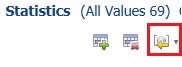 de
de Na caixa de diálogo Importar Valores do Projeto , selecione o projeto Limpar Lista de Fornecedores e clique em OK.
Observe que todos os emails são importados juntamente com as duas correções feitas durante a limpeza interativa. Role a tela para ver as duas correções.
Valor Corrigir para bobby0@adventure-work.com bobby0@adventure-works.com tad0@adventure-work.com tad0@adventure-works.com Repita a etapa anterior de importação de valores de projeto para o domínio País e observe que uma nova entrada é adicionada para corrigir o Estado Unido para Estados Unidos (com 's').
Valor Corrigir para United State Estados Unidos Para ver os valores de domínio antigos, desmarque a caixa de seleção Mostrar Somente Novo .
Repita a etapa anterior da importação de valores de projeto para o domínio Nome do Fornecedor . Por padrão, após a importação, você verá apenas os novos valores. Para ver todos os valores, desmarque a caixa Mostrar Somente Novo marcar. Você enriqueceu os fornecedores base de dados de conhecimento com o que aprendeu com a atividade de limpeza. Quanto mais forte for a base de dados de conhecimento, melhores serão os resultados da limpeza.
Observação
Não há valores de importação possíveis para um domínio composto.
Clique no ícone Exportar Base de Dados de Conhecimento na barra de ferramentas e clique em Exportar Base de Dados de Conhecimento.
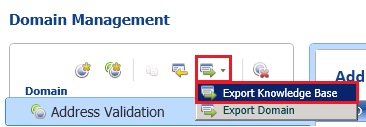
Navegue até a pasta Tutorial, digite Suppliers.dqs para o nome do arquivo e clique em Salvar. Você pode usar esse arquivo do DQS para criar uma nova base de dados de conhecimento baseada nele.
Clique em OK para fechar a caixa de mensagem Exportar Base de Dados de Conhecimento – Fornecedores .
Clique em Concluir para concluir a atividade.
Clique em Publicar.
Clique em OK na caixa de mensagem.
Próxima etapa
Lição 3: Correspondendo dados para remover duplicatas da lista de fornecedores